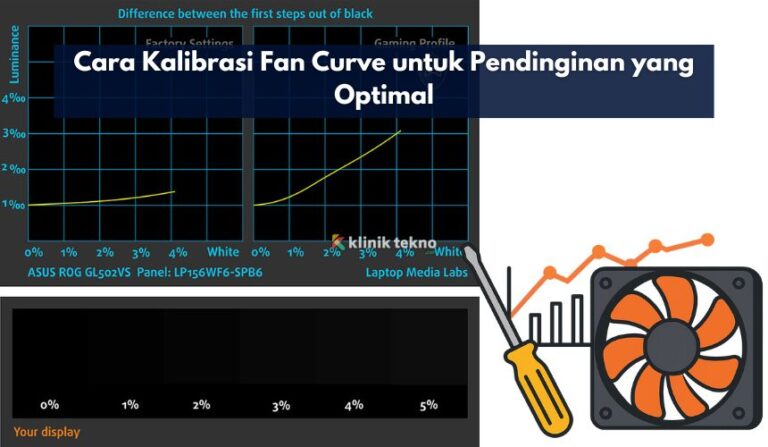Cara Kalibrasi Fan Curve untuk Pendinginan yang Optimal – Kalau kamu merasa PC suka mendadak berisik saat lagi santai, atau malah panas banget pas main game, besar kemungkinan fan curve kamu belum dikalibrasi dengan baik.
Padahal, kalibrasi fan curve bisa jadi kunci buat menjaga suhu tetap adem, tanpa bikin kupingmu diganggu suara kipas yang ngebut terus-terusan.
Di artikel ini, kita bakal ngebahas dari A sampai Z tentang fan curve mulai dari apa itu, kenapa penting, sampai cara kalibrasinya yang tepat biar PC kamu makin optimal, adem, dan senyap.
Yuk, langsung aja kita mulai!
Topik yang akan dibahas:
Apa Itu Fan Curve?
Fan curve adalah grafik yang mengatur kecepatan kipas (dalam RPM) berdasarkan suhu komponen (biasanya CPU atau GPU). Jadi, saat suhu naik, RPM juga ikut naik mengikuti kurva yang udah kamu set.
Contoh simpel: kalau suhu CPU 40°C, fan jalan di 30% RPM; tapi kalau naik ke 70°C, fan bisa melaju di 80% RPM.
Perbedaan Fan Curve Otomatis vs Manual
-
Otomatis: Biasanya ini bawaan dari BIOS atau software. Praktis, tapi kadang terlalu konservatif.
-
Manual: Kamu bisa atur sendiri titik-titik suhunya. Cocok buat kamu yang pengen balance antara suhu dan noise.
Istilah Penting: RPM, PWM, Duty Cycle
-
RPM (Revolutions Per Minute): Seberapa cepat kipas berputar.
-
PWM (Pulse Width Modulation): Metode kontrol fan modern buat nyetel kecepatan kipas.
-
Duty Cycle: Persentase “on-time” PWM. Semakin tinggi, semakin cepat kipasnya.
Kapan Harus Mengkalibrasi Fan Curve?
Tanda-Tanda Fan Curve Belum Optimal
-
PC cepat panas padahal load-nya ringan.
-
Fan tiba-tiba ngebut walaupun suhu belum terlalu tinggi.
-
PC overheat pas lagi main game berat.
Waktu Ideal untuk Kalibrasi
-
Setelah overclocking.
-
Ganti thermal paste.
-
Pasang kipas baru atau upgrade heatsink.
-
Ganti casing atau ubah airflow.
Tools & Software untuk Atur Fan Curve
BIOS/UEFI vs Software Pihak Ketiga
-
BIOS/UEFI: Stabil dan nggak butuh software tambahan, tapi tampilannya kadang kurang user-friendly.
-
Software: Lebih fleksibel dan real-time. Contohnya? Simak di bawah.
Rekomendasi Software Populer
-
MSI Afterburner: Fokus ke GPU, bisa atur fan curve & monitoring.
-
FanControl (Rem0o): Paling fleksibel untuk CPU, GPU, dan case fan.
-
Argus Monitor: Tampilan oke, fitur lengkap.
-
SpeedFan (lama tapi masih berguna).
Persiapan Sebelum Kalibrasi
-
Pastikan semua driver motherboard dan software monitoring sudah terinstal.
-
Bersihkan kipas & heatsink biar nggak bias pembacaan suhu.
-
Jalankan stress test ringan buat lihat baseline suhu.
Langkah-Langkah Kalibrasi Fan Curve Manual
1: Pantau Suhu Idle dan Load
Gunakan HWMonitor atau HWiNFO. Catat suhu:
-
Idle (saat buka desktop aja)
-
Load (pakai stress test kayak Cinebench atau AIDA64)
2: Atur Titik Suhu dan RPM Ideal
Contoh pengaturan:
-
30°C → 20% RPM
-
50°C → 40% RPM
-
70°C → 75% RPM
-
85°C ke atas → 100% RPM (biar nggak throttling)
Atur kurva halus (bukan loncat-loncat) biar suara fan nggak “zig-zag”.
3: Uji dan Sesuaikan
Lakukan stress test dan pantau:
-
Suhu stabil atau enggak?
-
Fan terlalu bising?
-
Udah cukup adem?
Kalau perlu, revisi titik suhu dan RPM-nya.
Fan Curve Ideal Sesuai Penggunaan
Untuk Gaming Berat
-
Fokus di suhu GPU.
-
Atur agresif mulai dari 55°C ke atas.
-
Jangan terlalu senyap, utamakan airflow.
Untuk Editing/Rendering
-
CPU load tinggi, set curve CPU lebih agresif.
-
Gunakan fan profile berbeda dari GPU.
Untuk Penggunaan Harian
-
Fokus di silent mode.
-
Boleh pasang delay supaya fan nggak langsung ngebut saat suhu naik sedikit.
Tips dan Trik Biar Kalibrasi Lebih Presisi
Gunakan Stress Test & Benchmark
-
Cinebench R23 (CPU)
-
FurMark (GPU)
-
Blender atau Handbrake (load harian)
Gabungkan dengan Power Plan & Voltage Tuning
-
Gunakan mode High Performance saat gaming.
-
Undervolt CPU bisa bantu jaga suhu tetap adem.
Backup Fan Profile
-
Beberapa software bisa export/import profil.
-
Penting buat jaga-jaga saat reinstall OS atau ganti hardware.
Kesalahan Umum Saat Setting Fan Curve
- Fan Terlalu Agresif di Suhu Rendah
Bikin PC berisik tanpa alasan. Padahal suhu masih adem. - Terlalu Lambat Saat Load Berat
Fan telat nyala, akhirnya suhu keburu tinggi. Ini bisa picu thermal throttling. - Lupa Atur Case Fan
Jangan cuma fokus ke CPU/GPU. Airflow internal juga penting banget.
Sebelum vs Sesudah Kalibrasi
| Aspek | Sebelum Kalibrasi | Setelah Kalibrasi |
|---|---|---|
| Suhu Idle | 50°C | 35–40°C |
| Suhu Load | 85°C | 70–75°C |
| Kebisingan | Tinggi & acak | Stabil & lebih tenang |
| Performa | Kadang throttling | Lebih stabil |
Rekomendasi Perangkat Pendukung
Fan Controller Eksternal
-
Seperti NZXT Grid+ atau Corsair Commander.
Sensor Suhu Tambahan
-
Bisa ditempel ke area VRM, RAM, atau SSD.
Casing dan Heatsink
-
Pastikan casing punya airflow baik (intake & exhaust).
-
Gunakan heatsink tower atau AIO yang sesuai kebutuhan.
Fan Curve di Laptop Apakah Bisa Diatur?
Laptop Gaming: Biasanya Bisa
-
Gunakan software OEM seperti Armoury Crate, Dragon Center, atau Predator Sense.
Laptop Tipis: Risiko Tinggi
-
BIOS biasanya terbatas.
-
Salah setting bisa bikin laptop cepat panas atau justru rusak.
FAQ Fan Curve
Apakah Kalibrasi Fan Curve Bisa Merusak Hardware?
Enggak, selama kamu nggak matiin fan di suhu tinggi. Yang penting tetap jaga suhu stabil.
Apakah Semua Mobo Support Fan Curve Manual?
Motherboard kelas menengah ke atas biasanya support. Entry level kadang masih terbatas di BIOS saja.
Gimana Kalau Mau Balik ke Setting Default?
-
Gunakan opsi Restore Default di BIOS atau software.
-
Atau cukup uninstall software-nya, fan akan balik ke kontrol otomatis.
Kesimpulan
Kalibrasi fan curve adalah seni menjaga keseimbangan antara performa, suhu, dan kenyamanan suara. Nggak perlu jadi teknisi buat ngatur semuanya. Dengan sedikit eksperimen, kamu bisa bikin PC kamu makin adem, tenang, dan tahan lama.
So, jangan takut otak-atik fan curve. Cobain sekarang juga dan rasain bedanya. Ingat, suhu stabil = performa maksimal!